Ditt iTunes-konto låter dig se dina mediefiler inklusive musik, TV-program, filmer och podcaster. Men om du har mer än ett enda konto kanske du vill veta hur du gör ta bort iTunes-konto som du inte använder.
Här kommer vi att diskutera hur man tar bort iTunes-kontot, på så sätt kommer du inte att ha dubbletter av konton längre. Dessutom kommer vi att prata om hur du låser upp dina iOS-enheter genom att ta bort sitt Apple-ID konton för att hjälpa dig ifall det här är vad du verkligen behöver göra.
Del #1: Hur man tar bort iTunes-kontoDel #2: Hur man låser upp iPhone och tar bort Apple-IDDel #3: Slutsats
Del #1: Hur man tar bort iTunes-konto
Om du vill ta bort din iTunes konto måste du radera ditt Apple-ID permanent. Således kommer vi att lära dig hur du permanent tar bort ditt Apple ID-konto för att också ta bort iTunes-kontot.

Om borttagning av Apple-ID
Innan du lär dig hur du tar bort iTunes-konto. Det finns några saker som kommer att hända när ditt Apple-ID raderas. Dina uppgifter inklusive tillhörande data raderas från Apples servrar. Det finns saker som kommer att hända, inklusive följande:
- Du kommer inte att kunna logga in på ditt konto och komma åt något som är kopplat till Apple-ID:t.
- Innehållet som du har lagrat i iCloud kommer att raderas.
- Du kan inte använda tjänster som iCloud, iTunes Store, iMessage, FaceTime, App Store och Hitta min iPhone, bland andra.
- Möten med Apple Store kommer att ställas in.
- Supportärenden med AppleCare kommer att stängas och avbrytas.
Saker att göra innan du tar bort Apple-ID
Vi rekommenderar att du implementerar följande innan du begär permanent radering av ditt Apple ID-konto:
- Säkerhetskopiera dina iCloud-data. Du kan också säkerhetskopiera innehåll från tredjepartsprogram som lagrar deras data med hjälp av iCloud.
- Ladda ner köp som är DRM-fria.
- Granska eventuella prenumerationer du kan ha.
- Logga ut från alla enheter som använder nämnda Apple-ID.
Hur man tar bort Apple-ID inklusive iTunes-konto
Här är stegen du bör följa för att ta bort iTunes-konto/Apple ID:
- Besök privacy.apple.com och logga in med det Apple-ID du vill radera.
- Bläddra mot botten tills du hittar avsnittet som heter Data och integritet.
- I det här avsnittet väljer du alternativet att Hantera dina data och sekretess.
- På nästa sida som visas väljer du Kom igång, hittar du detta under avsnittet Ta bort ditt konto.
- Begär radering av ditt Apple ID-konto.
- Behåll den alfanumeriska koden som du har fått. Detta kommer att vara nödvändigt för att avbryta din begäran om radering om du ändrar dig.
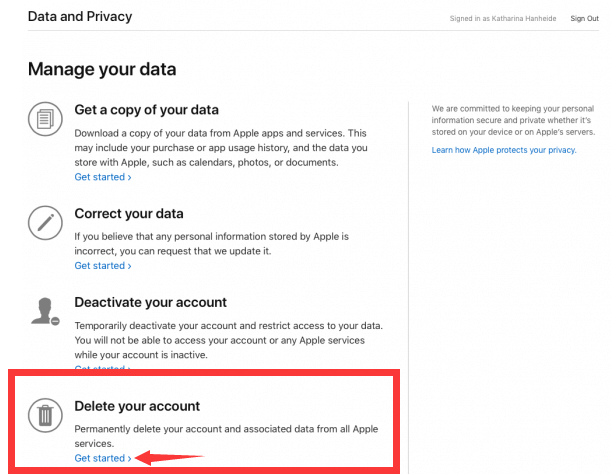
Del #2: Hur man låser upp iPhone och tar bort Apple-ID
I det här avsnittet kommer vi att lära dig hur du låser upp din iPhone, speciellt om du har en begagnad enhet med ett gammalt Apple-ID i och du behöver ta bort iTunes-konto och Apple-ID. När du låser upp din iPhone med vår upplåsningsklient iOS Unlocker, du har inga gränser för vad du kan göra med den.
Gratis nedladdning Gratis nedladdning
iOS Unlocker är ett kraftfullt verktyg som kan hjälpa dig att låsa upp din iPhone/iPad/iPod genom att ta bort lösenordet. Det låter dig också ta bort ditt Apple-ID eller lösenord, samt ditt lösenord för skärmtid.
För integritetsskydd genererar vi ett lösenord för iPhone/iPad/iPod. Men vad ska du göra om du inte kan låsa upp din iOS iPhone med ett lösenord av olika anledningar?
iOS Unlocker låter dig enkelt tillgång till din iPhone/iPad/iPod genom att radera lösenordet för låsskärmen. Den här funktionen stöder en mängd olika lösenord för låsskärmen, inklusive 4-siffrigt, 6-siffrigt, Touch ID och Face ID.
Här är några av de situationer där iOS Unlocker kan hjälpa dig:
- Du har glömt det nya lösenordet du placerade på din iOS-enhet.
- Du har flera misslyckade försök att ange ditt lösenord.
- Du har en trasig iOS-enhetsskärm där du inte kan ange lösenordet.
- Ditt Touch ID/ Face ID fungerar inte på din enhet.
- Du har en begagnad enhet med Apple-ID och lösenord som du inte känner till.
Innan vi pratar om hur du tar bort iTunes-konto och Apple ID från den begagnade enheten, bör du veta följande:
- Borttagningsprocessen kommer att radera all din enhets data.
- Se till att din enhet är länkad till datorn under borttagningsproceduren.
- Använd inte enhetens funktion Radera allt innehåll och inställningar. Det kommer permanent att länka din enhet till det gamla Apple-ID:t.
- Använd inte iTunes för att uppgradera eller återställa din enhet. Det kommer att resultera i att din enhet permanent kopplas bort från det tidigare Apple-ID:t.

Så nedan är stegen du bör följa för att hjälpa dig ta bort Apple-ID:t från din iOS-enhet:
- Starta iOS Unlocker på din PC och välj Ta bort Apple ID
- Använd en USB-sladd för att ansluta din gadget till datorn. För att lita på datorn, tryck på Litar på din enhet.
- För att börja radera Apple ID, tryck på Start
- Det finns två scenarier för att radera Apple ID, beroende på om Hitta min iPhone/iPad/iPod är aktiverat på din enhet.
- Se till att din enhet är länkad till datorn under borttagningsproceduren.
- Om Hitta min iPhone/iPad/iPod är avstängd kommer programmet att börja ta bort Apple-ID:t omedelbart.
- Om Hitta min iPhone/iPad/iPod inte är avstängd måste du återställa alla enhetens inställningar. Navigera helt enkelt till Inställningar > Allmänt > Återställ > Återställ alla inställningar på din smartphone. Om det behövs anger du ditt lösenord för att bekräfta Återställ alla inställningar.
- Användare med enheter som kör iOS-versionen 11.4 eller senare måste aktivera tvåfaktorsautentisering, vilket gör att dina betrodda enheter och telefonnummer kan användas för att validera din identitet när du checkar in. Aktivera det helt enkelt i enhetens inställningar: Inställningar > Apple-ID > Lösenord & Säkerhet. Leta sedan upp och aktivera alternativet Tvåfaktorsautentisering.
- När du har slutfört alla ovanstående steg anger du "0000 " för att bekräfta att tvåfaktorsautentisering är aktiverad på din enhet.
- Bekräfta detaljerna på din smartphone. Sedan, för att börja ladda ner firmware-paketet, klicka på Start Vänta några minuter tills det är klart.
- När processen är klar kommer Apple-ID och iCloud-konto att raderas. Sedan kan du skapa ett nytt Apple-ID på din enhet eller bara logga in på ett annat Apple-ID om du redan har ett.

Folk läser ocksåHur man ansluter iPad till iTunes när den är inaktiverad: En guideHur man kringgår iPhone-lösenord utan dator [2024 Guide]
Del #3: Slutsats
Den här guiden har gett dig metoden för hur du tar bort iTunes-kontot. För den aktiviteten måste du radera ditt Apple-ID, vilket på motsvarande sätt tar bort ditt iTunes-konto. Därför har vi gett dig stegen du behöver följa för att radera ditt Apple-ID.
Men om du bara behöver ta bort Apple-ID:t i en begagnad enhet, kanske du vill använda iOS Unlocker. Det hjälper till att ta bort Apple-ID, lösenord och lösenord för skärmtid på iOS-enheter så att du inte har några begränsningar för dess användning. Ta verktyget idag för att få full tillgång till din iOS-enhet!
Skrivet av Rosie
Senast uppdaterad: 2022-06-02